| 일 | 월 | 화 | 수 | 목 | 금 | 토 |
|---|---|---|---|---|---|---|
| 1 | 2 | 3 | 4 | 5 | ||
| 6 | 7 | 8 | 9 | 10 | 11 | 12 |
| 13 | 14 | 15 | 16 | 17 | 18 | 19 |
| 20 | 21 | 22 | 23 | 24 | 25 | 26 |
| 27 | 28 | 29 | 30 |
- synology초기화
- 넷기어공유기
- iptime인터넷차단
- 넷기어공유기usb
- synology방화벽
- 시놀러지보안
- synologydos
- netgear
- dos공격보호
- 시놀러지
- 이차인증
- 넷기어공유기설정
- ipTIME
- synology자동차단
- iptime설정
- tcp포트스캔
- synology로그이페이지
- 자료형
- Synology
- synology보호
- nas보안
- nas보안강화
- 무선설정변경
- synology초기설정
- 넷기어
- nas
- 조건문
- 파이썬
- 넷기어공유기라우팅
- 넷기어공유기dhcp
- Today
- Total
목록NAS 사용법/Synology (16)
Techstory
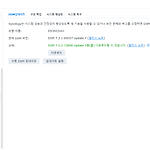 Synology NAS - 업데이트 및 복원
Synology NAS - 업데이트 및 복원
Synology NAS - 업데이트 및 복원안정적인 NAS 환경을 유지하기 위해서는 정기적인 업데이트와 데이터 백업 및 복원 전략이 필수적입니다. 이번 블로그 글에서는 Synology NAS 업데이트 및 복원 방법에 대해 알아보겠습니다. DSM 업데이트제어판 -> 시스템 -> 업데이트 및 복원 -> DSM 업데이트최신 펌웨어를 자동으로 검색해서 알려줍니다.수동 DSM 업데이트도 가능합니다. 구성 백업Synology 계정에 먼저 로그인 후 자동 백업 구성이 가능합니다.수동 내보내기를 통해 설정값을 백업 받을 수 있습니다.백업 받은 파일를 이용하여 구성 복원을 할 수 있습니다. 시스템 재설정공장값 재설정을 통해 기본 설정값으로 복원이 가능합니다.기본 설정값으로 복원을 원할 경우 "모든 데이터 지우기"를 클릭..
 Synology NAS - 로그인 포털 설정 변경
Synology NAS - 로그인 포털 설정 변경
Synology NAS - 로그인 포털 설정 변경Synology NAS는 단순히 데이터를 저장하는 공간을 넘어, 다양한 서비스를 제공하는 강력한 플랫폼입니다. 이러한 NAS에 접속하는 첫 관문인 로그인 포털을 사용자의 취향에 맞게 설정하고 보안을 강화하면 더욱 쾌적하고 안전하게 NAS를 사용할 수 있습니다. 이번 블로그 글에서는 Synology NAS 로그인 포털 설정에 대해 자세히 알아보겠습니다. 1. 로그인 포털 설정 접근하기Synology NAS 로그인 포털 설정은 DSM(DiskStation Manager) 제어판에서 접근할 수 있습니다.1. DSM에 관리자 계정으로 로그인합니다.2. "제어판"을 실행합니다.3. "로그인 포털" 항목을 선택합니다. 4. 로그인 스타일 -> 편집 선택 - 로그인..
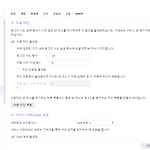 Synology NAS - 보안(보호)
Synology NAS - 보안(보호)
Synology NAS - 보안(보호)Synology NAS는 중요한 데이터를 안전하게 보관하고 편리하게 공유할 수 있는 강력한 저장 장치입니다. 하지만 인터넷에 연결된 만큼 외부 공격에 노출될 위험도 존재합니다. 특히 무차별 대입 공격이나 서비스 거부(DoS) 공격은 NAS의 정상적인 작동을 방해하고 데이터 유출을 야기할 수 있습니다. 본 블로그 글에서는 Synology NAS의 자동 차단 및 DoS 보호 기능을 설정하여 안전한 NAS 환경을 구축하는 방법을 자세히 설명합니다. 1. 자동 차단 기능 설정:자동 차단 기능은 로그인 시도 실패 횟수를 제한하여 무차별 대입 공격을 방지합니다. 다음 단계를 따라 자동 차단 기능을 설정하세요.DSM 제어판 접속: 웹 브라우저를 열고 Synology NAS의 DS..
 Synology NAS - 보안(방화벽 설정)
Synology NAS - 보안(방화벽 설정)
Synology NAS - 보안(방화벽 설정)Synology NAS는 중요한 데이터를 안전하게 보관하고 공유하는 데 유용한 장치이지만, 해커의 공격 대상이 될 수도 있습니다. 따라서 방화벽 설정을 통해 네트워크 보안을 강화하는 것이 매우 중요합니다. 1. 방화벽이란 무엇인가요?방화벽은 네트워크 트래픽을 감시하고, 미리 정의된 규칙에 따라 유해한 트래픽을 차단하는 보안 시스템입니다. Synology NAS 방화벽은 NAS로 들어오고 나가는 트래픽을 제어하여 외부의 공격으로부터 NAS를 보호합니다. 2. Synology NAS 방화벽 설정 방법다음은 Synology NAS에서 방화벽을 설정하는 방법입니다.DSM에 로그인: Synology NAS의 웹 인터페이스인 DSM에 관리자 계정으로 로그인합니다.제어판 ..
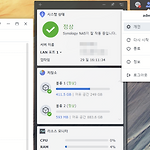 Synology NAS - 사용자 계정 2차 인증 설정
Synology NAS - 사용자 계정 2차 인증 설정
Synology NAS - 사용자 계정 2차 인증 설정 Synology NAS는 중요한 데이터를 안전하게 보관하고 공유하는 데 유용한 장치이지만, 해커의 공격 대상이 될 수도 있습니다. 따라서 사용자 계정의 보안을 강화하는 것이 매우 중요합니다. 2차 인증(2FA)은 비밀번호 외에 추가적인 인증 단계를 거쳐 계정 보안을 더욱 강화하는 효과적인 방법입니다. 1. 2차 인증이란 무엇인가요?2차 인증은 비밀번호만으로는 계정에 접근할 수 없도록 추가적인 인증 단계를 설정하는 보안 방법입니다. 일반적으로 스마트폰 앱, SMS, 이메일 등을 통해 일회성 코드를 생성하여 로그인 시 입력해야 합니다. 2. Synology NAS에서 2차 인증 설정하기다음은 Synology NAS에서 2차 인증을 설정하는 방법입니다.D..
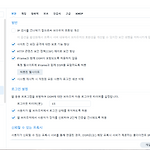 Synology NAS - 보안(보안)
Synology NAS - 보안(보안)
Synology NAS - 보안(보안)외부에 NAS가 오픈되어 있는 경우 악의적인 사용자로부터 무차별 로그인 시도 등 공격을 받을 가능성이 있습니다. 이런 경우를 대비하여 Synology NAS 자체에서 제공하는 보안 설정은 해두는 것이 좋습니다. 일반1) IP검사를 건너뛰기 함으로써 브라우저 호환성 개선 HTTP 프록시를 통해 Synology NAS에 접근할 때 임의 로그아웃 문제가 발생한 경우 IP 검사를 건너뛰면 이 문제를 방지할 수 있습니다. 하지만 보안 수준이 낮아지기 때문에 사용하지 않는 것을 추천합니다.2) 사이트 간 위장 공격에 대한 보호 기능 향상사이트 간 스크립팅 공격에 대한 시스템 보호 성능을 강화3) HTTP 콘텐츠 보안 정책(CSP) 헤더로 보안 향상CSP 헤더를 설정하면,..
